Outlook 2016 & 2013: Si të dërgoni një listë kontaktesh

Si t'u dërgoni një listë kontaktesh njerëzve të tjerë në Microsoft Outlook 2016 ose 2013.
Kur përpiqeni të redaktoni ose ruani një detyrë në Outlook, ndonjëherë mund të merrni një mesazh gabimi që thotë: "Artikulli nuk mund të ruhet në këtë dosje. Dosja mund të jetë fshirë ose zhvendosur." Rinisja e Outlook nuk e zgjidh problemin. Le të shqyrtojmë se çfarë tjetër mund të bëni për të hequr qafe këtë gabim.
Sigurohuni që po ekzekutoni versionin më të fundit të Office në kompjuterin tuaj. Hapni Outlook, klikoni në File , shkoni te Opsionet dhe zgjidhni Opsionet e Përditësimit . Shtypni butonin Përditëso Tani , instaloni përditësimet dhe rinisni klientin e uebit.
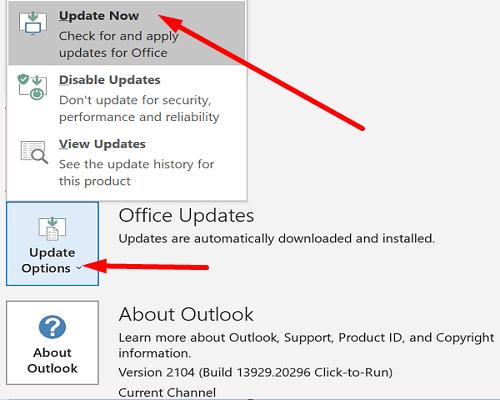
Nëse problemi vazhdon, riparoni skedarët e instalimit të Office.
Shkoni te Paneli i Kontrollit dhe zgjidhni Programet .
Më pas, shkoni te Programet dhe veçoritë dhe zgjidhni Office .
Shtypni butonin Ndrysho dhe zgjidhni Riparim i shpejtë .
Nëse gabimi vazhdon, ekzekutoni gjithashtu mjetin e riparimit në internet.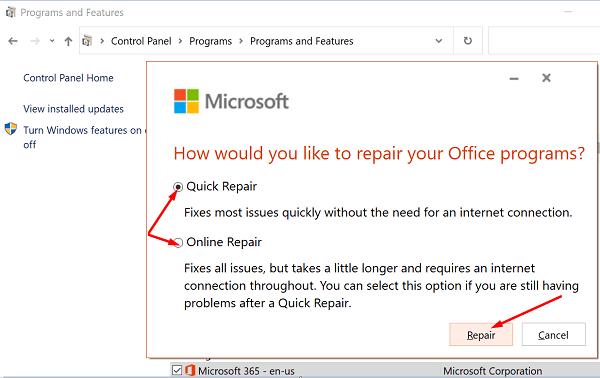
Mund të përdorni mjetin Riparimi i Inbox-it për të kontrolluar skedarët e të dhënave Outlook në kompjuterin tuaj.
Dilni plotësisht nga Outlook.
Në varësi të versionit tuaj të Outlook, shkoni në shtegun e mëposhtëm:
Pastaj klikoni dy herë në skedarin e ekzekutueshëm SCANPST .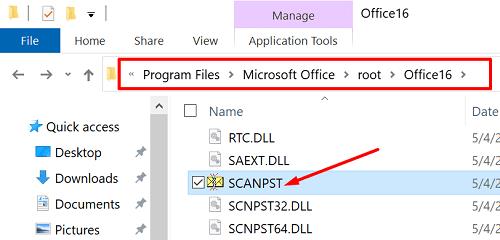
Klikoni në Browse dhe zgjidhni skedarin e të dhënave të Outlook (.pst) që dëshironi të skanoni.
Shtypni butonin Riparimi për të rregulluar skedarët e dëmtuar.
Nëse profili juaj aktual i Outlook është dëmtuar, disa funksione mund të mos funksionojnë siç është menduar. Krijoni një profil të ri përdoruesi dhe kontrolloni nëse problemi vazhdon.
Hapni Outlook, klikoni në File dhe zgjidhni Cilësimet e Llogarisë .
Shkoni te Menaxho Profilet .
Klikoni në Shfaq profilet dhe shtypni butonin Shto për të shtuar profilin e ri.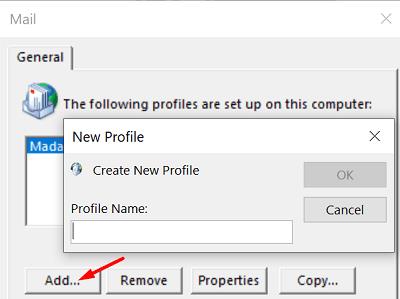
Ndiqni hapat në ekran për të përfunduar procesin.
Nëse problemi vazhdon dhe ju ende nuk mund ta modifikoni detyrën problematike, thjesht fshijeni atë. Por përpara se ta bëni këtë, mund të kopjoni detajet rreth asaj detyre dhe t'i ngjisni në një skedar Notepad. Dilni nga Outlook, rinisni kompjuterin tuaj dhe provoni të shtoni një detyrë të re.
Për ta përmbledhur, nëse Outlook thotë se detyra që po përpiqeni të redaktoni ose ruani "nuk mund të ruhet në këtë dosje", përditësoni Office. Për më tepër, riparoni skedarët tuaj të Office dhe më pas skanoni dhe riparoni skedarin e të dhënave të Outlook (.pst). Nëse problemi vazhdon, krijoni një profil të ri Outlook dhe fshini detyrat problematike. A ju ndihmuan këto zgjidhje për të zgjidhur problemin? Na tregoni në komentet më poshtë.
Si t'u dërgoni një listë kontaktesh njerëzve të tjerë në Microsoft Outlook 2016 ose 2013.
Si të hiqni skedën McAfee Anti-Spam nga Microsoft Outlook.
Për të rregulluar gabimin e grupit të dosjeve nuk mund të hapet në Outlook, hapni klientin e postës elektronike në modalitetin e sigurt dhe çaktivizoni shtesat tuaja.
Shihni kush pranoi një ftesë takimi në Microsoft Outlook 2016, 2013 dhe 2010.
MailTips është një veçori e dobishme e Outlook që ju ndihmon të shmangni situata të sikletshme, si p.sh. dërgimi i emaileve te marrësit e gabuar.
nëse Outlook thotë se detyra që po përpiqeni të redaktoni ose ruani nuk mund të ruhet në këtë dosje, përditësoni Office dhe riparoni skedarët tuaj të Office.
Zgjidh një gabim në Microsoft Outlook ku merr një gabim regjistrimi OLE. Gabim i programit nuk është instaluar saktë.
Është e zakonshme që opsioni Junk të jetë gri në Microsoft Outlook. Ky artikull ju tregon se si të merreni me të.
Si të aktivizoni ose çaktivizoni cilësimin DEP në Microsoft Outlook 2016 ose 2013.
Për të çaktivizuar Outlook Top Results, hapni Outlook për Web, shkoni te Settings, zgjidhni Search settings dhe zgjidhni Top Results.
Si të bllokoni adresën e emailit dhe domenet në Microsoft Outlook 2016 ose 2013.
Si të anuloni një takim në Microsoft Outlook 2016 ose 2013 pa e dërguar anulimin për të gjithë pjesëmarrësit.
Parandaloni që marrësit e emailit të jenë në gjendje të përcjellin një mesazh emaili në Microsoft Outlook 2016 ose 2013.
Zgjidheni gabimin Cant Create File që shfaqet në Microsoft Outlook kur përpiqeni të hapni një bashkëngjitje.
Për të çaktivizuar filtrat e postës elektronike të padëshiruara të Outlooks, klikoni në Menunë Home, zgjidhni Junk, shkoni te Opsionet e postës elektronike të padëshiruara dhe zgjidhni No Automatic Filtering.
Nëse nuk mund të fshini mesazhet e Outlook, përditësoni dhe riparoni Office, ekzekutoni "Mjetet e pastrimit të Outlooks" dhe më pas ekzekutoni "Mjetin e Riparimit të Inbox".
Si të importoni kontaktet tuaja të Microsoft Outlook në llogarinë tuaj Windows Live/Hotmail.
Dëshironi të dini se si të ndryshoni vërtetimin me dy faktorë të Microsoft 365? Lexoni këtë artikull për të mësuar të gjitha metodat e thjeshta dhe për të mbrojtur llogarinë tuaj.
Mësoni hapat për të kthyer një imazh në Microsoft Word për të shtuar prekjen përfundimtare në dokumentin tuaj.
Nëse OneNote është i vonuar, përditësoni aplikacionin dhe hapni një fletore të re. Më pas pastroni cache-in e aplikacionit dhe çaktivizoni sinkronizimin automatik.
Ky udhëzues ju ndihmon të zgjidhni një problem ku nuk mund të shtoni fjalë në fjalorin e personalizuar në Microsoft Outlook.
Dëshironi të dini se si të shtoni pushime në kalendarin e Outlook? Lexoni për të mësuar se si të shtoni kalendarin e festave në Outlook.
Mësoni se si të rregulloni një problem ku Microsoft Excel hapet në një dritare shumë të vogël. Ky postim do t'ju tregojë se si ta detyroni atë të hapet përsëri normalisht.
Një tutorial se si të ndryshoni fotografinë e profilit që shfaqet kur dërgoni mesazhe në Microsoft Outlook 365.
Nëse keni të bëni me një bazë të dhënash në Excel dhe duhet ta pastroni atë për hyrje të dyfishta, përdorni këto teknika për të krahasuar tekstin në Excel.
Shihni se si të mbroni skedarin tuaj Excel dhe fletët specifike me fjalëkalim për të parandaluar modifikimin e paautorizuar. Këtu janë hapat.
Zbuloni formulën e zbritjes në Excel duke lexuar këtë udhëzues përfundimtar mbi formulën e zbritjes excel me gjashtë metoda aplikimesh.























